Cum să remediați ecranul negru pe videoclipuri folosind cele mai eficiente 4 moduri generale
Va veni un moment în care s-ar putea să întâmpinați probleme precum un ecran negru video atunci când vizionați videoclipuri de pe diverse platforme online. Ce îl face amuzant este că sunetul din spatele videoclipului este redat bine, deci care pare să fie adevărata problemă și cum va fi restabilit afișajul? Astfel, „cum repar ecranul negru când vizionez videoclipuri” întrebarea este doar o întrebare normală cu care se confruntă în mod normal editorii video. Din fericire, în această postare, vom explora modalități eficiente de a repara sau repara astfel de videoclipuri cu ecrane negre. Așa că, fără adio, să începem urmărirea citind conținutul de mai jos.
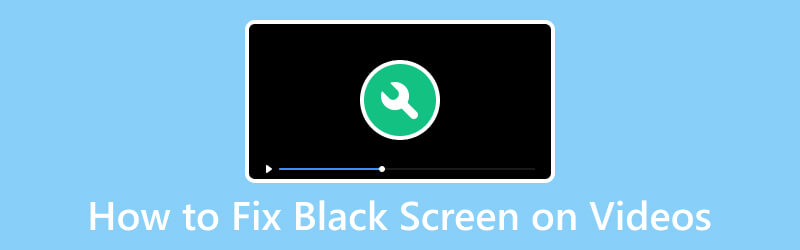
CONȚINUTUL PAGINII
Partea 1. De ce să remediați ecranul negru pe videoclipuri
Repararea ecranelor negre pe videoclipuri este importantă pentru a avea o experiență de vizionare optimă și o comunicare eficientă. Ecranele negre împiedică conținutul vizual dorit, perturbând transmiterea de divertisment și informații. În plus, redarea video clară și neîntreruptă este esențială, fie pentru plăcere personală, prezentări profesionale sau în scopuri educaționale. În plus, în mediile de afaceri, un ecran negru în timpul prezentărilor video sau conferințelor poate împiedica comunicarea eficientă și poate pierde claritatea mesajului. Prin urmare, rezolvarea problemelor cu ecranul negru vă oferă asigurarea că videoclipurile își îndeplinesc scopul propus, menținând comunicarea, divertismentul și educația fără întreruperi pentru dvs. și pentru alți utilizatori pe diverse platforme și contexte.
Partea 2. 4 Modalități generale de depanare de a remedia ecranele negre pe videoclipuri
Modul 1. Opriți accelerația hardware
O funcție de accelerare hardware permite descărcarea anumitor sarcini dintr-un instrument în hardware-ul computerului, cum ar fi GPU-ul sau unitatea de procesare grafică. În contextul redării video, accelerarea hardware este utilizată pentru a îmbunătăți performanța redării graficelor, inclusiv conținutul videoclipului. Cu toate acestea, există unele cazuri în care activarea accelerării hardware poate duce la probleme precum ecrane negre sau erori grafice. Deci, pentru cei care întreabă: „Cum repar un ecran negru când vizionez videoclipuri?” încercați mai întâi să dezactivați accelerația hardware. Urmați pașii de mai jos pentru a face acest lucru.
Pasul 1. Faceți clic dreapta pe computer și faceți clic pe Personalizează opțiune.
Pasul 2. Alegeți Display-ul Setări urmate de Setari avansate din următorul set de opțiuni.
Pasul 3. După aceea, accesați fila Depanare și modificați setările din fila Reduce accelerația hardware.
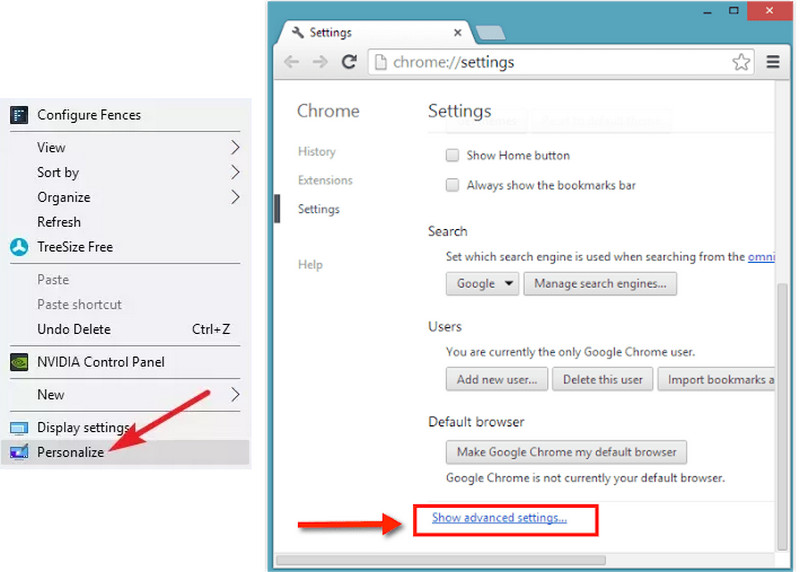
Modul 2. Încercați diferiți jucători și browsere
Când întâmpinați probleme cu ecranul negru în videoclipurile dvs., este adesea util să experimentați cu diferite playere video sau browsere web. Acest lucru se datorează faptului că unele platforme pot prezenta probleme de compatibilitate cu anumite browsere sau jucători, ceea ce duce la probleme de redare. Astfel, încercând diferiți jucători sau browsere, puteți restrânge dacă problema este legată de software-ul specific pe care îl utilizați în prezent. Dacă problema persistă în mai multe browsere sau jucători, poate indica o problemă de sistem legată de hardware sau mai amplă care ar necesita depanare și investigare suplimentară.
Modul 3. Remediați videoclipul deteriorat
Dacă ați schimbat playerul și browserul și ați încercat să dezactivați acceleratorul hardware, atunci ajungeți la următoarea soluție eficientă. După ce ați reparat instrumentele aferente, încercați să remediați anumite probleme, încercați să remediați videoclipul în sine folosind Vidmore Video Fix. Acest software se evidențiază ca un instrument puternic în cadrul suitei Vidmore, facilitând restaurarea videoclipurilor deteriorate care altfel nu pot fi vizualizate. Un alt aspect convingător care îl face o alegere ideală pentru repararea fișierelor video sparte este spațiul de lucru ușor de utilizat sau direct la punct. Odată ce ați adăugat fișierele video corupte și eșantionate, puteți iniția deja procesul de reparare fără întreruperi a instrumentului, economisind eficient atât timp, cât și efort. În plus, opțiunea de previzualizare permite utilizatorilor să evalueze rezultatele și efectele reparației înainte de finalizarea restaurării.
Distingându-se de alte instrumente de reparare, Vidmore Video Fix excelează în abordarea problemelor legate de ecranul negru al videoclipului și altele, cum ar fi imaginile neclare sau granulate, pixelarea, sunetul nesincronizat, bâlbâiala și agitația. Deci, merită să încercați când doriți să rezolvați problemele videoclipurilor dvs. Iată cum să remediați ecranul negru pe videoclipuri de pe iPhone și alte dispozitive.
- Instrumente suplimentare convingătoare care rezolvă automat problemele video.
- Perfect pentru începătorii care nu au experiență în repararea video.
- Reparați rapid toate tipurile de daune sau probleme ale videoclipului.
- Previzualizează rezultatul.
Pasul 1. Deschideți software-ul după ce îl aveți pe computer. Apoi, încărcați videoclipul rupt și care nu poate fi redat făcând clic pe roșu La care se adauga butonul de pe ecran. Apoi, faceți clic pe albastru La care se adauga butonul de pe cealaltă parte pentru a adăuga un eșantion de videoclip cu același format ca celălalt.
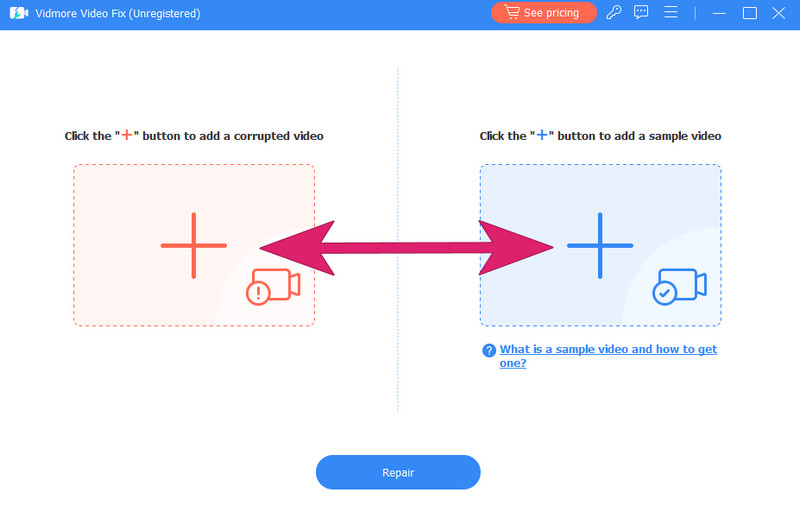
Pasul 2. După importarea videoclipurilor, faceți clic pe Reparație butonul situat în partea centrală de jos a ecranului.
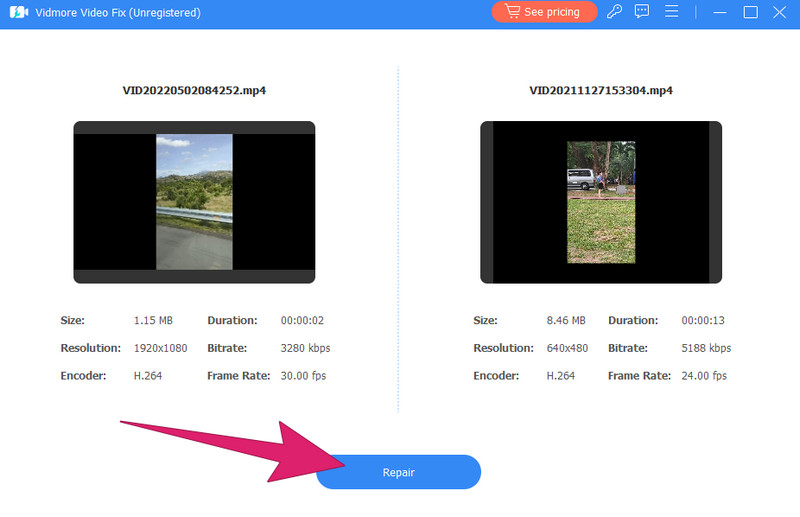
Pasul 3. La fel de simplu, instrumentul va începe să repare videoclipul. După procesul de reparare, vi se vor oferi opțiuni pentru Reparați alt videoclip, previzualizare, sau salva.
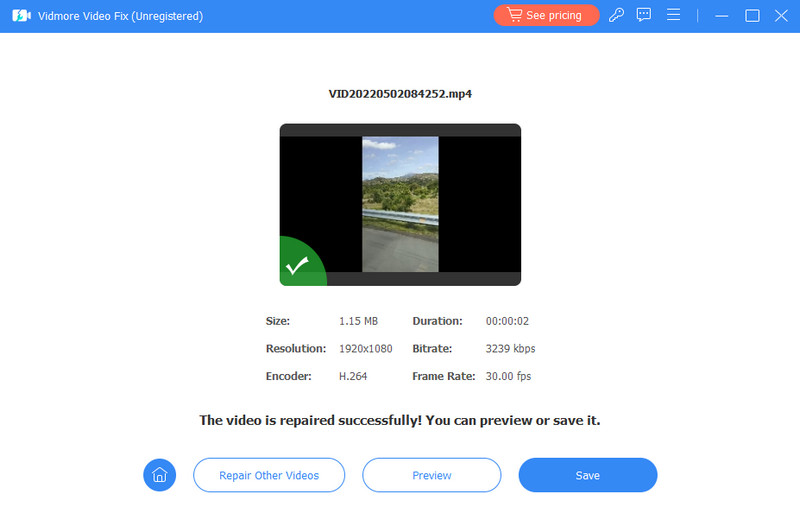
Modul 4. Goliți memoria cache și cookie-urile
Cookie-urile sunt fișierele minuscule pe care site-urile le lasă pe computerul dvs. pentru a vă recunoaște și stoca preferințele. Prin urmare, pentru a rezolva orice probleme legate de sistem, este necesar să ștergeți memoria cache și cookie-urile browserului. Pentru a face acest lucru, puteți urma pașii de mai jos.
Pasul 1. Accesați browserul dvs. și faceți clic pe punctele de suspensie sau pe cele trei puncte situate în colțul din dreapta sus al ecranului.
Pasul 2. Selectează Setări și faceți clic pe Confidențialitate și securitate butonul, urmat de butonul Sterge istoricul de navigare selecţie.
Pasul 3. După aceea, modificați intervalul de timp la tot timpul, săptămânal și lunar, apoi faceți clic pe opțiunea care spune Date clare.
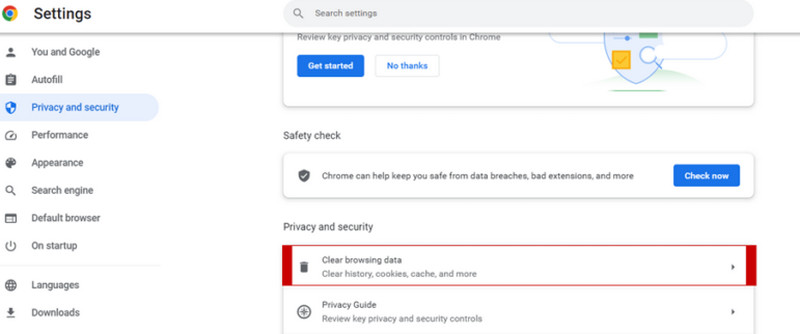
Partea 3. Întrebări frecvente despre videoclipuri cu ecran negru
Cum să remediați ecranul negru din videoclipurile Safari?
Pentru a remedia videoclipurile Safari cu un ecran negru, începeți prin a vă asigura că browserul este actualizat. Goliți memoria cache și cookie-urile în Safari, dezactivați orice extensie de browser și verificați dacă există actualizări pentru Safari și sistemul dvs. de operare.
Cum să remediați ecranul negru pe videoclipuri iPhone?
Dacă întâmpinați un ecran negru în timp ce redați videoclipuri pe iPhone, începeți prin a vă verifica conexiunea la internet. Apoi, asigurați-vă că sistemul de operare și aplicațiile iPhone, inclusiv playerul video, sunt actualizate. După aceea, reporniți iPhone-ul pentru a reîmprospăta procesele de sistem.
De ce nu se afișează videoclipul meu?
Mai mulți factori pot face ca un videoclip să nu se afișeze și să afișeze „Videoclipul nu poate fi redat' eroare. Un videoclip corupt, probleme de conexiune la internet, software învechit, probleme de accelerare hardware, afișaj extern, software de securitate și multe altele cauzează această problemă.
Concluzie
Întâlnirea unui ecran negru cu sunet în timpul redării videoclipurilor pe playerele media este o problemă comună. Din fericire, pentru dvs cum repar ecranul negru când vizionez videoclipuri, rezolvați această problemă cu soluțiile mai simple pe care le-am oferit mai sus. Dacă fișierul dvs. video este corupt din orice motiv, este recomandabil să utilizați Vidmore Video Fix pentru a aborda această problemă.


